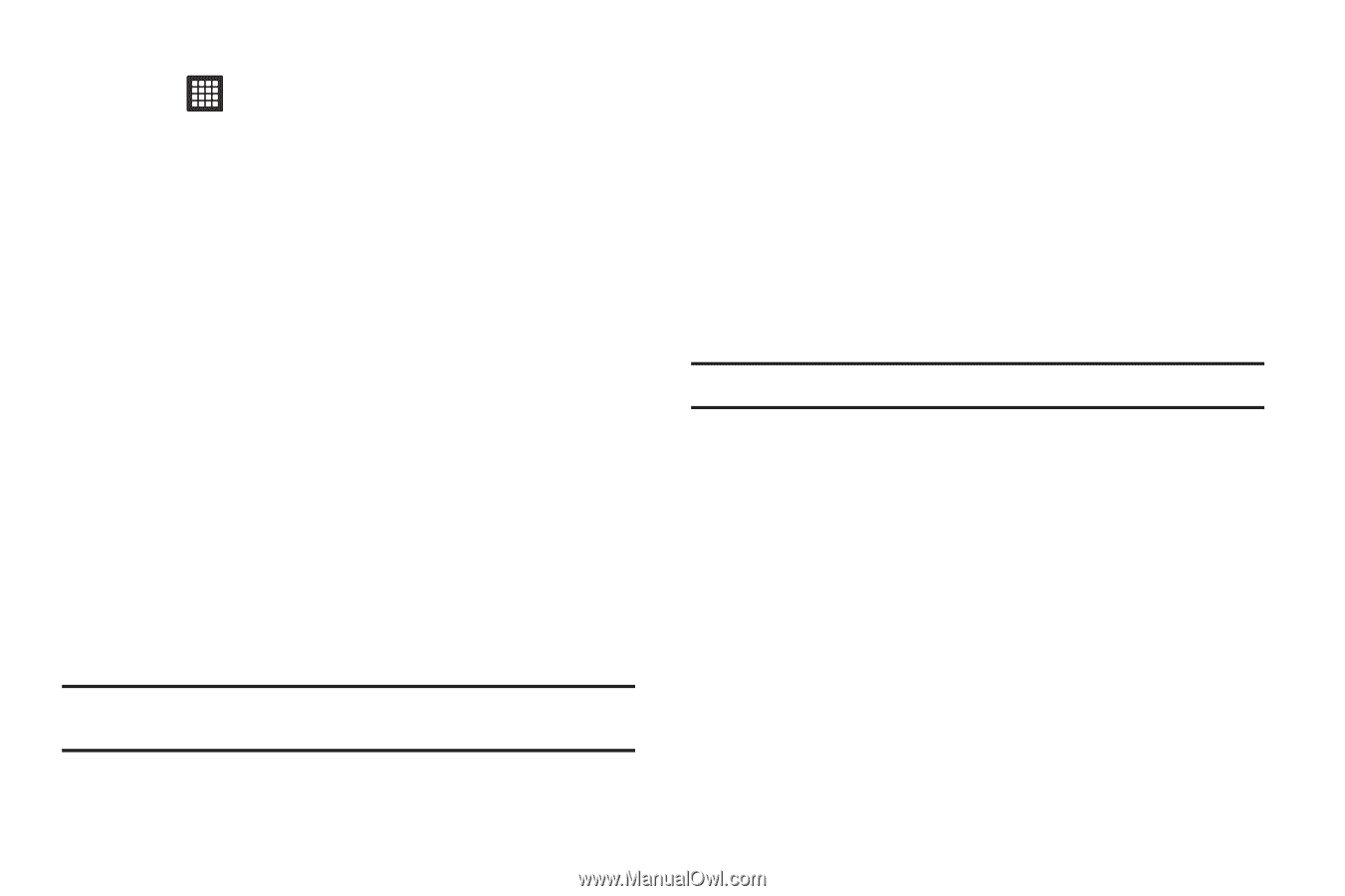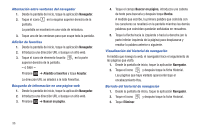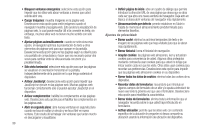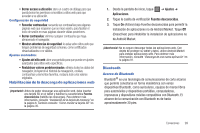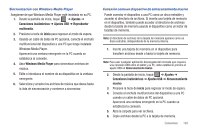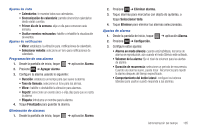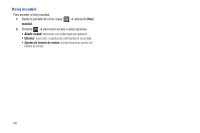Samsung SGH-T849 User Manual (user Manual) (ver.f7) (Spanish) - Page 105
Anclaje a red, Redes privadas virtuales, Ajustes de VPN
 |
UPC - 610214625366
View all Samsung SGH-T849 manuals
Add to My Manuals
Save this manual to your list of manuals |
Page 105 highlights
Para acceder al menú Ajustes de Bluetooth: 1. Toque ➔ Ajustes ➔ Conexiones inalámbricas ➔ Ajustes de Bluetooth. 2. Verifique que Bluetooth esté activo. 3. Toque los campos Nombre de dispositivo, Visible, y Escanear dispositivos para configurar las opciones. Para cambiar su nombre Bluetooth 1. Verifique que Bluetooth esté activo. 2. Desde la página Ajustes de Bluetooth, pulse en Nombre de dispositivo. 3. Introduzca un nuevo nombre. 4. Pulse en Aceptar para completar el proceso de cambio de nombre. Para establecer la visibilidad de Bluetooth 1. Verifique que Bluetooth esté activo. 2. Desde la página Ajustes de Bluetooth, pulse en Visible. Hacer que el dispositivo esté visible permite que otros dispositivos se emparejen y se comuniquen con él. Nota: El dispositivo estará visible por hasta 120 segundos (2 minutos). Este valor aparece como una cuenta regresiva en este campo. Para buscar dispositivos Bluetooth 1. Verifique que Bluetooth esté activo. 2. Desde la página Ajustes de Bluetooth, pulse en Escanear dispositivos para buscar dispositivos externos compatibles con Bluetooth que estén visibles, como auriculares, dispositivos, impresoras y computadoras. Anclaje a red Use el anclaje a red para compartir la conexión de datos móvil de su dispositivo a través de USB. Nota: El anclaje a red funciona con Windows Vista, Windows 7 y Linux. 1. Conecte el dispositivo de destino a su dispositivo usando un cable de datos USB. 2. Desde la pantalla de inicio, toque ➔ Ajustes ➔ Conexiones inalámbricas ➔ Anclaje a red. Redes privadas virtuales Use la característica de VPN del dispositivo para configurar y conectarse a redes privadas virtuales (VPN). Configuración de los ajustes de VPN Configure los ajustes de VPN del dispositivo. Para obtener más información, consulte "Ajustes de VPN" en la página 110. Conexiones 101